ANSYS Workbench材料库使用方法
2016-08-21 by:CAE仿真在线 来源:互联网
1.概述(overview)
1.1介绍
EngineeringData是分析系统中的材料特性一个的来源,规定了材料的属性。
Engineering Data中你可以创建、保存、检索材料模型;创建并保存的材料库也可以供其他的分析方案和其他使用者使用。
Engineering Data可以作为一个组成的、独立的系统,也可以作为一个分析系统的一部分。作为独立的系统,工作空间将展示所有的默认材料属性;作为一个分析系统的一部分,工作空间只展示与该分析系统相关联的材料模型和属性。
1.2进入EngineeringData
(1)单击下图中的EngineeringData
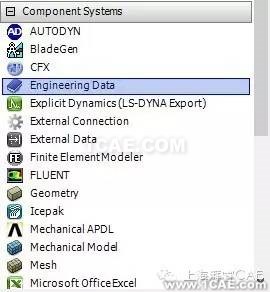
或者在新建的分析系统中的Engineering Data右击并选择Edit
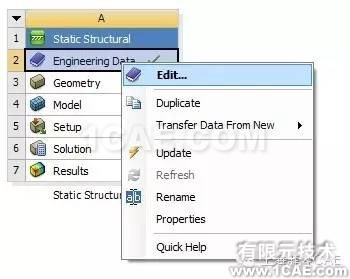
(2)
进入Engineering Data到界面,你可以为你的分析系统选择材料数据,进入材料库,创建新材料(注:在某个分析系统中创建的新材料属性只对该系统有效,若要在今后使用,需进入到Engineering Data source中创建自己的材料库并保存)。
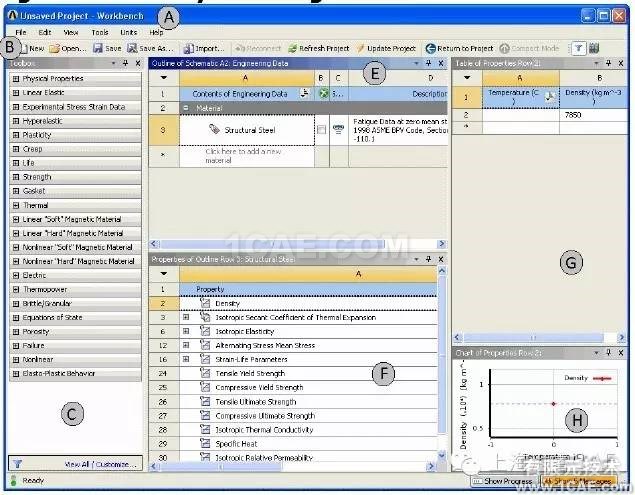
如果你将Engineering Data的数据共享到几个分析系统中,一旦改变了里面的材料数据,那么其他所有的分析系统的材料数据都会被更改。
当分析方案被保存时,EngineeringData的数据也被自动保存。
数据库——你可以创建,编辑并保存你经常使用的材料到一个材料库中。
2.用户界面(UserInterface)
Engineering Data工作空间是整合到workbench的一个模块,并且展示了你所选择的各相关项目的窗口。
如下图所示,分别是Engineering Data的两个不同的界面,第一个图(默认界面)是你进入到的初始界面,第二个是你进入到Engineering Data source的界面。
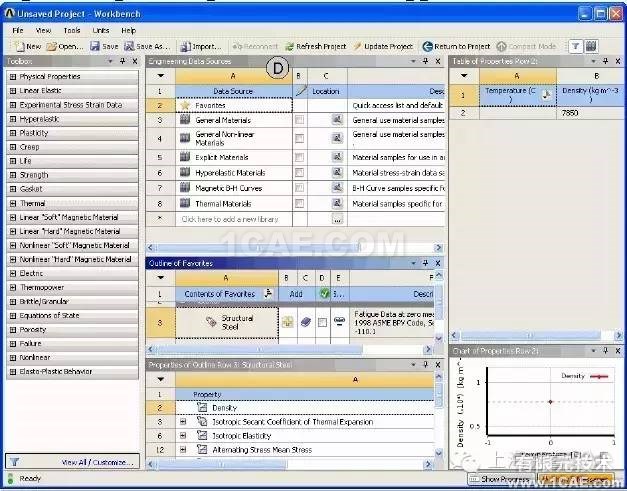
默认界面

Engineering Data Sources界面
如何进入Engineering Data source?
进入Engineering Data界面后,在空白处右击选择Engineering Data source即可进入,如下图:
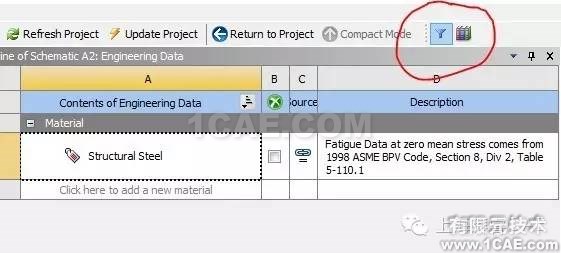
分别对两个界面的不同区域做如下说明:(不同区域标记了大写字母)
|
A |
菜单栏Menu Bar |
Engineering Data和分析方案的操作 |
|
B |
工具条Toolbar |
Engineering Data和分析方案的快捷操作 |
|
C |
工具箱Toolbox |
包括了用来定义材料属性的各项目,如密度,杨氏模量等 |
|
D |
Engineering Data Sources窗口 |
创建,编辑,检索材料,并保存你经常使用的材料 |
|
E |
信息展开窗口Outline Pane |
显示该分析方案中所包含的材料 |
|
F |
属性窗口Properties Pane |
显示在Outline Pane中选择的材料的属性 |
|
G |
表格窗口Table Pane |
显示在Properties Pane中选择的项目的表格数据 |
|
H |
图形窗口Chart Pane |
显示在Properties Pane中选择的项目的图片信息 |
3.用户界面深入
3.1基础知识深入
3.1.1过滤器(Filtering)
Engineering Data具有根据当前分析方案的类型而过滤材料数据的功能,过滤器的过滤条件是基于物理模型(Physics)、分析类型(Analysis Type)和求解器(Solver)的。你可以打开或者关闭过滤器,如下图所示(当前处于打开状态):

3.2工具箱Toolbox的详细讲解
工具箱截图如下:
physical properties——物理特性参数
linear elastic——线弹性参数
experimental stress strain data——应力—应变实验数据
hyperelastic——超弹性系数
plasticity——塑性系数
creep——蠕变系数
life——疲劳寿命
strength——强度系数
gasket——垫片材料系数,用于分析密封效果
viscoelastic——粘弹性系数
相关标签搜索:ANSYS Workbench材料库使用方法 ANSYS Workbench材料库使用方法 ansys workbench 材料库 Ansys有限元培训 Ansys workbench培训 ansys视频教程 ansys workbench教程 ansys APDL经典教程 ansys资料下载 ansys技术咨询 ansys基础知识 ansys代做 Fluent、CFX流体分析






